![Как исправить приложение Amazon Shopping, которое перестает работать и продолжает падать на iPhone 7 после обновления iOS [Руководство по устранению неполадок] 1 Как исправить приложение Amazon Shopping, которое перестает работать и продолжает падать на iPhone 7 после обновления iOS [Руководство по устранению неполадок] 1](/wp-content/uploads/2018/5/kak-ispravit-snapchat-kotoryj-perestaet-rabotat_1.jpg)
Snapchat — это популярное и веселое приложение для социальных сетей, предназначенное для пользователей устройств Android и iOS, как для молодых, так и для взрослых. В основном это мобильное приложение для обмена сообщениями, которое используется в основном для обмена фотографиями, текстом, видео и эскизами / рисунками. Это бесплатное приложение, поэтому все, что вам нужно сделать, это загрузить его на свой телефон, а затем начать отправлять мультимедийный контент любому из ваших друзей в социальных сетях.
Snapchat разработан, чтобы быть максимально удобным для пользователей, начинающих пользователей смартфонов. Чтобы гарантировать, что приложение всегда работает с оптимальной производительностью, разработчики Snapchat часто выпускают обновления. Тем не менее, приложение все еще поддается случайным ошибкам и ошибкам. В этом посте рассматривается проблема, связанная с приложением Snapchat, которое внезапно перестает работать или продолжает падать на iPhone 7 Plus после установки обновления iOS. Читайте дальше, чтобы узнать, как бороться с этой проблемой.
Прежде всего, если у вас есть другие проблемы с вашим устройством, попробуйте просмотреть нашу страницу устранения неполадок, поскольку мы уже рассмотрели несколько проблем с этим устройством. Скорее всего, мы уже опубликовали пост, посвященный аналогичным проблемам. Попробуйте найти проблемы, которые имеют схожие симптомы с тем, что у вас есть в настоящее время, и не стесняйтесь использовать решения, которые мы предложили. Если они не работают на вас или вам все еще нужна наша помощь, заполните нашу анкету и нажмите «Отправить», чтобы связаться с нами.
Как устранить неполадки iPhone 7 Plus с приложением Snapchat, которое постоянно падает
Прежде чем приступить к устранению неполадок, убедитесь, что ваш iPhone подключен к Wi-Fi и имеет доступ к Интернету. Возможно, вам придется выполнить некоторые тестовые просмотры с помощью приложения Safari, чтобы убедиться, что вы можете подключиться к Интернету. Snapchat — это онлайн-приложение, которое указывает на необходимость надежного и стабильного подключения к Интернету, чтобы оно работало как задумано. Если у вашего iPhone есть какие-то проблемы с сетевым подключением, то это должно быть основной причиной, по которой Snapchat работает, и, следовательно, это должно быть решено заранее. Если Интернет работает нормально, но приложение по-прежнему работает мошеннически, вы можете начать поиск неисправностей с помощью этих пошаговых руководств.
Первое решение: очистить Snapchat и другие фоновые приложения.
Приложения могут стать мошенническими, когда применяются новые изменения, особенно в операционной системе. Обычно затрагиваются приложения в режиме ожидания или фоновые приложения. Если вы не закрыли свое приложение Snapchat при обновлении программного обеспечения iPhone, то существует большая вероятность того, что приложение упало или стало поврежденным. В этом случае очистка приложения будет необходима. Вот как очистить приложение на вашем iPhone 7 Plus:
- Дважды быстро нажмите кнопку «Домой», чтобы запустить переключатель приложений, содержащий превью приложений, которые вы недавно использовали, но не закрыли.
- Проведите пальцем вверх по предварительному просмотру приложения Snapchat, чтобы очистить его.
Сделайте то же самое с остальными вашими фоновыми приложениями. Как только вы закончите очищать запущенные приложения, попробуйте снова запустить Snapchat и посмотрите, работает ли он уже правильно. Если это не так, попробуйте другие решения.
Второе решение: программный сброс / перезагрузка вашего iPhone.
Мягкий сброс или перезапуск устройства — это простое, но очень эффективное решение, когда дело доходит до случайных программных ошибок и мелких системных проблем на мобильных устройствах. Он удаляет временные данные и кэшированные файлы из внутренней памяти, в том числе те, которые могли быть повреждены в результате обновления и вызвали внезапную причудливость ваших приложений. Чтобы выполнить программный сброс или перезагрузить iPhone 7 Plus, выполните следующие действия.
- Нажмите и удерживайте кнопку питания в течение нескольких секунд, пока не появится команда Slide to Power Off.
- Затем перетащите ползунок выключения питания вправо, чтобы полностью выключить iPhone.
- Через 30 секунд снова нажмите кнопку питания, пока не появится логотип Apple.
Мягкий сброс не влияет на данные, сохраненные во внутренней памяти, поэтому не приведет к потере данных. Перезапустите приложение Snapchat, когда ваш iPhone завершит перезагрузку. Проблема должна быть устранена, если вы не имеете дело с более сложной или сложной системной ошибкой.
Третье решение: установите ожидающие обновления приложения.
Приложения также нуждаются в обновлениях, чтобы продолжать работать должным образом и оставаться устойчивыми. Разработчики приложений обычно отправляют обновления всякий раз, когда новое обновление iOS готово для загрузки. Это сделано для того, чтобы их приложения могли работать с новой платформой вашего устройства. Если вы не настроили свой iPhone для автоматической установки обновлений, вам необходимо вручную проверить и установить ожидающие обновления приложения, особенно для приложения Snapchat. Вот как это сделать:
- Нажмите значок App Store на главном экране.
- На главном экране App Store нажмите значок «Обновления» в правом нижнем углу. На экране появится список приложений с ожидающими обновлениями.
- Найдите Snapchat из списка, затем нажмите кнопку «Обновить» рядом с ним. При этом будет установлено ожидающее обновление для Snapchat.
- Если вы видите несколько обновлений приложений, вы можете вместо этого обновить все приложения одновременно. Просто нажмите кнопку Обновить все в правом верхнем углу экрана.
Подождите, пока все ваши приложения не будут обновлены. После завершения обновления перезагрузите или выполните программный сброс iPhone, чтобы обновить память и операционную систему. Затем попробуйте проверить, работает ли Snapchat правильно. В противном случае рассмотрите возможность сброса программного обеспечения на вашем устройстве.
Четвертое решение: сброс настроек сети на вашем iPhone.
Обновления программного обеспечения, особенно основные обновления iOS, могут автоматически отменять ваши текущие настройки. Если это произойдет, существует тенденция к возникновению некоторых конфликтов и / или ошибок. Чтобы убедиться, что это не причина, по которой ваше приложение Snapchat перестает работать, выполните сброс настроек сети, чтобы очистить текущие настройки сети на iPhone 7 Plus, а затем восстановите сетевые значения по умолчанию. Обратите внимание, что это отключит ваш телефон от сети Wi-Fi. Вот как это делается:
- Нажмите «Настройки» на главном экране.
- Нажмите Общие.
- Прокрутите и нажмите Сброс.
- Выберите Сброс настроек сети из указанных опций.
- При появлении запроса введите код доступа к устройству, чтобы продолжить.
- Затем нажмите, чтобы подтвердить сброс настроек.
После сброса настроек сети ваш iPhone перезагрузится автоматически. Подождите, пока он полностью перезагрузится, затем настройте сеть Wi-Fi, затем снова подключитесь. После повторного подключения снова откройте Snapchat и посмотрите, исчезла ли проблема.
Пятое решение: удалите и переустановите Snapchat на вашем iPhone.
Если вы дошли до того, что столкнулись с той же проблемой с приложением Snapchat, то удаление или удаление приложения будет необходимо, так как это даст вам возможность переустановить приложение. Вот как можно удалить или удалить приложение Snapchat на вашем iPhone 7 Plus:
- Нажмите и удерживайте значок любого приложения на главном экране.
- Когда значки начнут шевелиться, нажмите X в углу значка Snapchat, чтобы удалить приложение.
- При появлении запроса подтвердите действие, нажав «Удалить».
- После удаления приложения перезагрузите iPhone, затем перейдите в App Store, чтобы найти, загрузить и установить приложение Snapchat на вашем устройстве.
Перезагрузите iPhone 7 Plus, когда приложение Snapchat будет успешно удалено. Затем загрузите последнюю версию приложения, совместимую с текущей версией iOS вашего устройства. Вот как:
- Откройте App Store.
- Находясь на главном экране App Store, нажмите значок поиска (увеличительное стекло).
- Перейдите на вкладку «Поиск» и введите в строке поиска приложение Snapchat для iPhone или Snapchat.
- Найдите и выберите приложение Snapchat из результатов поиска.
- Чтобы загрузить приложение, нажмите «Получить и установить». Вам может потребоваться ввести пароль Apple ID для авторизации и подтверждения загрузки и установки приложения.
Перезагрузите ваш iPhone после завершения установки приложения. Затем откройте недавно установленное приложение Snapchat на вашем iPhone 7 Plus, чтобы увидеть, работает ли оно нормально и стабильно.
Обратиться за помощью
Для получения дополнительной помощи в выполнении более сложных процедур устранения неполадок и других рекомендуемых решений вы можете обратиться в справочный центр Snapchat или в службу поддержки Snapchat. Или же вы можете сообщить о проблеме в службу поддержки Apple, если она возникла после установки обновления iOS. Это может быть связано с программной ошибкой, которая требует исправления. Обязательно запишите любой код ошибки или предупреждение и передайте эту информацию в службу поддержки, чтобы они могли использовать ее в качестве дополнительных советов о том, что пошло не так и как ее устранить.
связаться с нами
Если вам нужна дополнительная помощь по использованию определенных функций и функций смартфона Apple iPhone 7 Plus, посетите нашу страницу учебных пособий. Там вы можете найти список с практическими рекомендациями, пошаговые руководства, а также ответы на часто задаваемые вопросы, касающиеся iPhone 7 Plus. Если у вас возникли другие проблемы или у вас возникли проблемы при использовании телефона, вы можете связаться с нами через эту форму. Обязательно сообщите нам более подробную информацию о проблеме или проблемах, которые могут возникнуть у вас, и мы будем рады помочь вам в дальнейшем.
Сообщения, которые вы также можете прочитать:
- Как исправить iPhone 7 Plus, который не может подключиться или подключиться к другим устройствам Bluetooth? [Руководство по устранению неполадок]
- Проблемы с сетью Apple iPhone 7 Plus: невозможно подключиться, нет обслуживания, поиск, другие сетевые ошибки [Руководство по устранению неполадок]
- Как исправить приложение YouTube, которое продолжает падать, перестает работать на iPhone 7 Plus после обновления iOS [Руководство по устранению неполадок]
- Как исправить Wi-Fi iPhone 7 Plus, который продолжает пропадать или недоступен после обновления iOS [Руководство по устранению неполадок]
- Проблемы с сообщениями Apple iPhone 7 Plus: iMessage не работает, не может отправлять сообщения, не может получать сообщения [Руководство по устранению неполадок]
Оцените статью!
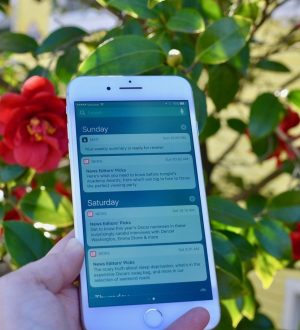


Отправляя сообщение, Вы разрешаете сбор и обработку персональных данных. Политика конфиденциальности.